En af de nemmeste måder at tilføje lidt flair til din nye Android-telefon er ved at indstille et brugerdefineret tapet. Du kan vælge mellem de valg af standardbaggrundsbilleder, der fulgte med telefonen, bruge et foto fra dit galleri eller downloade et sejt tapet. Når du dykker ned i telefonens indstillinger, kan du indstille et brugerdefineret billede til både låseskærmen og startskærmen sammen eller individuelt, men processen for at bytte i et nyt startskærmtapet er ligetil uanset hvilken telefon eller launcher, du bruger.
Ændring af dit tapet på en Pixel- eller lager-Android
At skifte tapet er stort set det samme på alle Android-telefoner, men nogle små forskelle er afhængigt af telefonen Det gør det nemt at huske og let at gøre, når du opgraderer til en ny Android enhed.
- Tryk og hold på startskærmen.
- Tryk på Stilarter og baggrunde fra rullemenuen.
-
Vælg mellem samlingerne af baggrunde inkluderet i din telefon eller fra tredjepartsapplikationer.
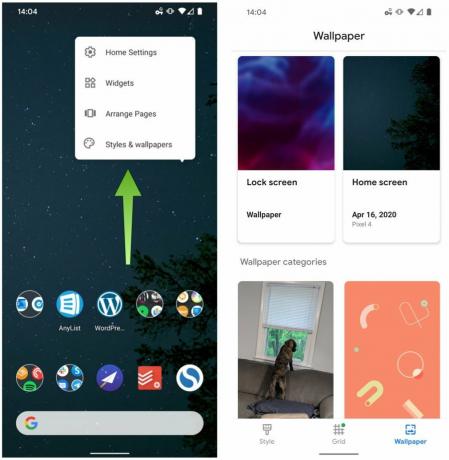 Kilde: Android Central
Kilde: Android Central - Tryk på tapet du vil bruge.
- Juster positionering og størrelse, og tryk derefter på Indstil tapet nederst til højre på skærmen.
-
Vælg, om du vil indstille baggrunden til din Startskærmen, Låse skærm eller begge Hjem og låseskærm.
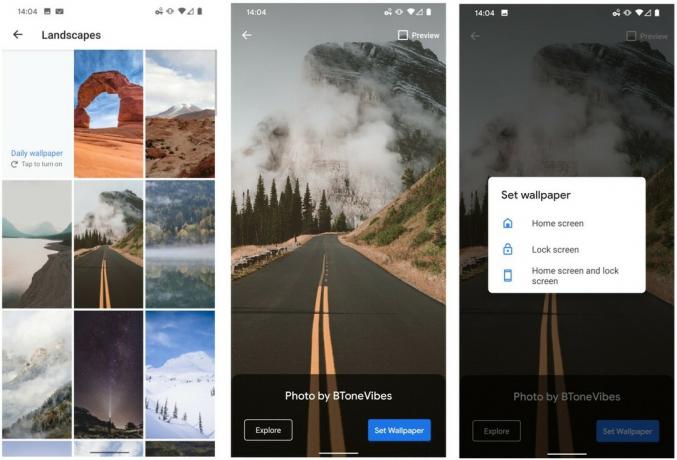 Kilde: Android Central
Kilde: Android Central
Ændring af dit tapet på en Samsung-enhed
Ændring af baggrunden på en Samsung-enhed er bare lidt anderledes end metoden beskrevet ovenfor. Det skyldes, at Samsung giver dig et par flere muligheder end de fleste andre telefoner.
- Tryk og hold på Startskærmen
- Tryk på Baggrundsikon i nederste venstre hjørne.
-
Vælg din nyt tapet fra Samsungs liste over My wallpapers, vælg fra dit fotogalleri, eller vælg andre muligheder under Explore more wallpapers.
 Kilde: Android Central
Kilde: Android Central - Når du har valgt dit tapet, skal du vælge, om du vil indstille tapetet til dit Startskærmen, Låse skærm eller begge Hjem og låseskærm
-
Tryk på brug som baggrund at bekræfte.
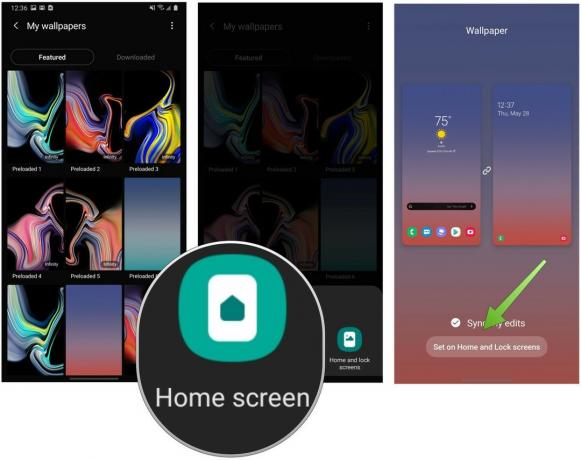 Kilde: Android Central
Kilde: Android Central
Bemærk: Denne metode fungerer med Samsung-enheder, der kører Android 10.0 med One UI 2 og derover.
Ændring af tapet med Nova Launcher og Action Launcher
De fleste telefoner bruger denne metode til at ændre telefonens baggrund. Det gør det nemt at huske og nemt at gøre, når du opgraderer til en ny Android-enhed.
- Tryk og hold på startskærmen.
- Tryk på baggrunde ikon nederst til venstre på skærmen.
-
Vælg mellem samlingerne af baggrunde inkluderet i din telefon eller fra tredjepartsapplikationer.
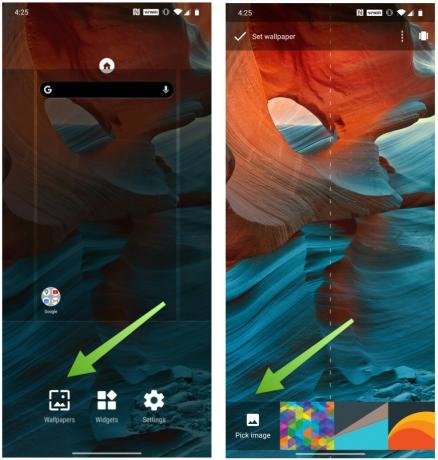 Kilde: Android Central
Kilde: Android Central - Tryk på Indstil tapet øverst til venstre på skærmen.
-
Vælg, om du vil indstille vægpapiret til din Startskærmen, Låse skærm eller begge Hjem og låseskærm.
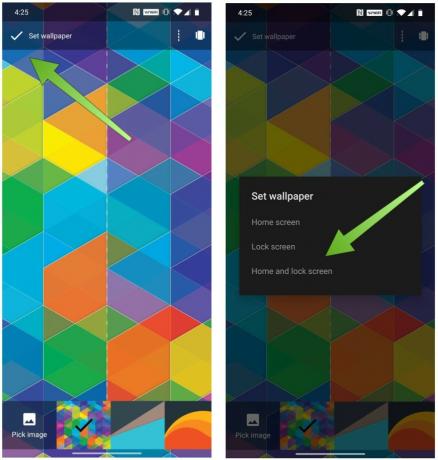 Kilde: Android Central
Kilde: Android Central
Brug for hjælp til at finde et nyt tapet?
Ønsker du at give din telefon et nyt nyt udseende, men ved ikke, hvor du finder de bedste smartphone-baggrunde? Vi er samlet de bedste kilder for at finde dit næste foretrukne telefonbaggrund.
Tilbehør, der supplerer dit nye tapet

Popsockets er en fantastisk måde at tilføje lidt greb-evne og sikkerhed til din store telefon og også bringe din egen flair. Plus, de kan også fungere som et kickstand i en knivspids.

Spigen fremstiller nogle af de mest stilfulde og mest holdbare telefonkasser rundt. Vælg mellem muligheder for Samsung, Google, LG og mere.
Vi tjener muligvis en provision for køb ved hjælp af vores links. Lær mere.

Beskyt dit hjem med disse SmartThings dørklokker og låse.
En af de bedste ting ved SmartThings er, at du kan bruge en række andre tredjepartsenheder på dit system, dørklokker og låse inkluderet. Da de alle i det væsentlige deler den samme SmartThings-support, har vi fokuseret på, hvilke enheder der har de bedste specifikationer og tricks til at retfærdiggøre at tilføje dem til dit SmartThings-arsenal.

Dette er de bedste bands til Fitbit Sense og Versa 3.
Sammen med frigivelsen af Fitbit Sense og Versa 3 introducerede virksomheden også nye uendelige bands. Vi har valgt de bedste for at gøre det lettere for dig.

Tag en god taske til din Google Pixel 4a!
Pixel 4a er en fantastisk telefon til en endnu højere pris, men det er ikke den mest prangende telefon på markedet. Heldigvis er der prangende, moderigtige og pålidelige tilfælde derude, du kan få fat i for at krydre tingene!
